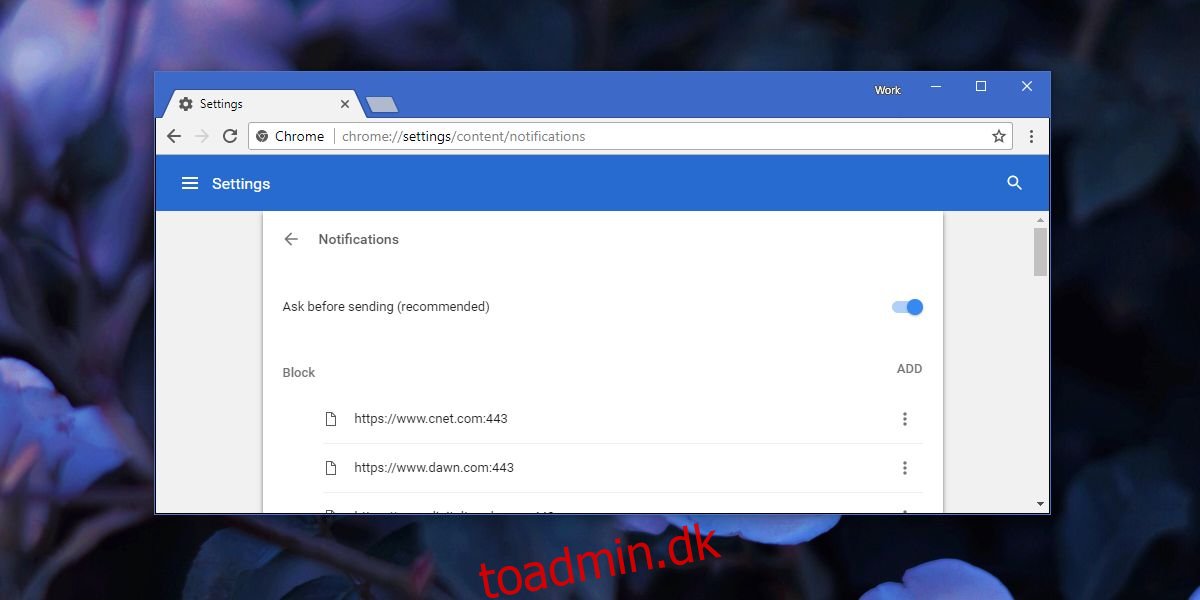Websteder kan vise dig skrivebordsmeddelelser. Dette er en funktion, som browsere understøtter, men websteder selv skal også tilføje funktionen. Bemærkelsesværdige eksempler på websteder, der kan vise meddelelser på dit skrivebord, er Facebook og Twitter. Disse meddelelser sendes via browseren og vises på dit skrivebord som native OS-advarsler. Hjemmesider kan ikke bare begynde at vise dig advarsler. Det ville efterlade dig med en masse spam-meddelelser. Når du besøger et websted, der kan vise skrivebordsadvarsler, bliver du spurgt, om du vil aktivere dem. Du kan vælge at blokere disse advarsler, men nogle websteder ser ud til at vise meddelelsen hver gang du besøger dem. Sådan kan du deaktivere meddelelsen om visning af meddelelser for websteder i Chrome.
Indholdsfortegnelse
Deaktiver Vis meddelelsesprompt
Chrome
Åbn Chrome og indsæt følgende i adresselinjen, og tryk på Enter.
chrome://settings/content/notifications
Hvis du vil deaktivere prompten for showmeddelelser for alle websteder, skal du slå kontakten ‘Spørg før afsendelse (anbefales)’ fra. Dette vil blokere alle meddelelsesprompter fra alle websteder.
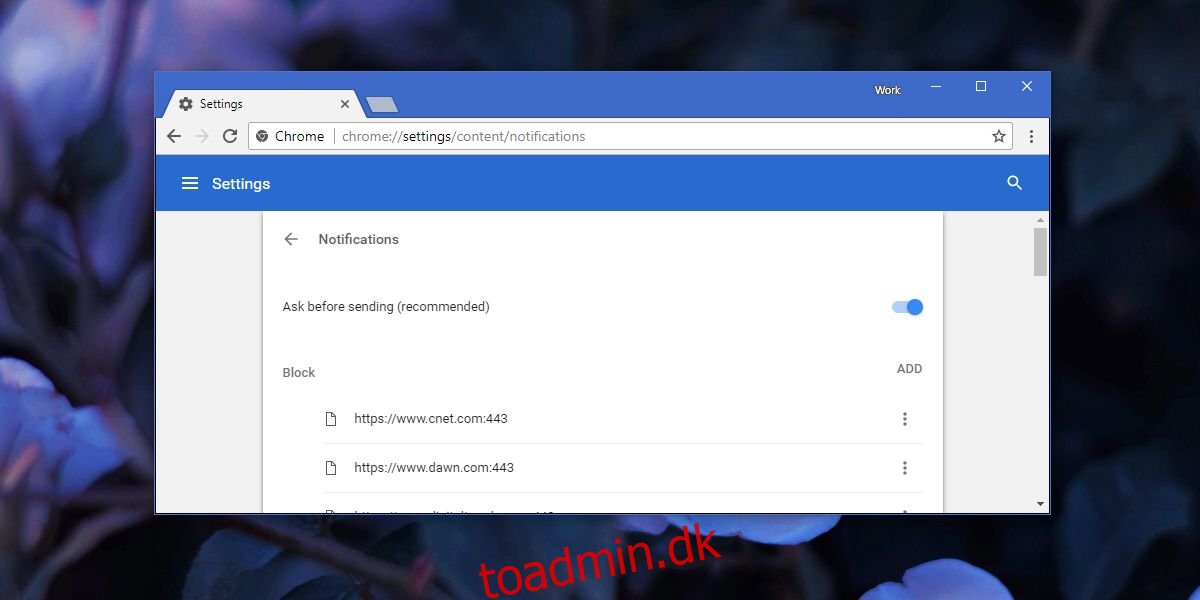
Hvis du tilfældigvis besøger et websted, der nægter at tage nej for et svar, og bliver ved med at vise prompten, selvom du blokerer det, vil du måske sortliste det i Chrome. På samme skærm, se under kontakten, og du vil se en blokeringsliste. Klik på knappen Tilføj, og tilføj domænet til blokeringslisten.
Du kan også hvidliste domæner, dvs. tillade nogle websteder at vise dig notifikationer. For at gøre det skal du rulle forbi blokeringslisten til listen Tillad. Her vil du se endnu en Tilføj knap. Klik på det, og indtast det domæne, som du vil tillade meddelelser for. Du kan tillade et helt domæne, eller du kan tillade en enkelt side. Det er op til dig.
Firefox
I Firefox skal du indsætte følgende i adresselinjen og trykke på Enter-tasten.
about:config
Accepter advarslen, og indsæt derefter følgende i søgefeltet på siden med præferencer;
dom.webnotifications.enabled
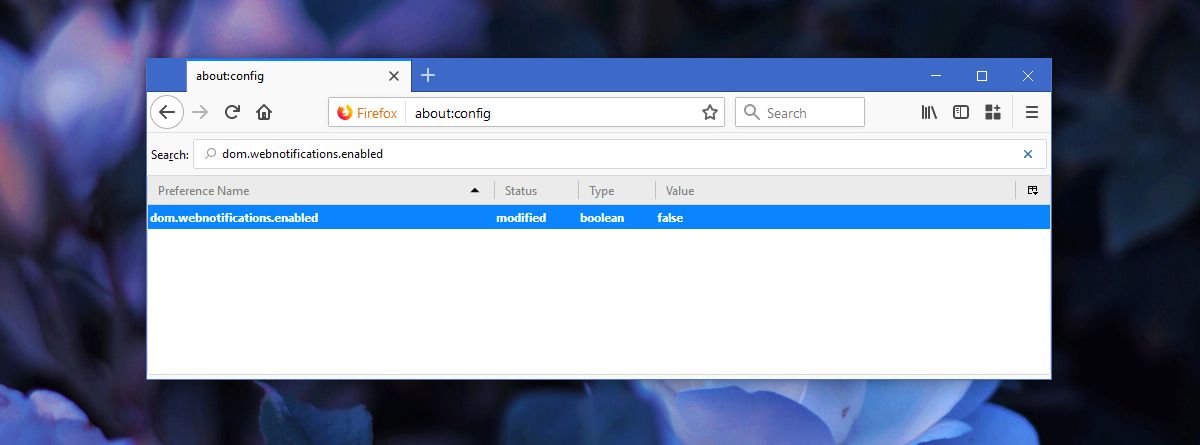
Dobbeltklik på den for at indstille dens værdi til False, og genstart browseren for en god ordens skyld. Dette vil deaktivere meddelelsesprompten fra at blive vist helt. Desværre lader den seneste version af Firefox dig ikke længere manuelt blackliste websteder fra at vise meddelelser, men hvis du har meddelelsesprompten aktiveret, kan du vælge “Vis aldrig” for at blackliste et websted. Hver gang du besøger det igen, vil det ikke længere bede om at vise dig notifikationer. Du kan ikke hvidliste websteder, men du kan nemt fjerne et sortlistet websted under Firefoxs muligheder.